
Flash Player este un plug-in în browser-ul Opera, care este conceput pentru a reda multe tipuri de conținut multimedia. Asta este, fără a instala acest element, nu fiecare site va fi afișat corect în browser și va afișa toate informațiile conținute pe acesta. Și există probleme cu instalarea acestui plug-in, destul de trist. Să vedem ce trebuie să facem dacă Flash Player nu este instalat în Opera.
Instalare dintr-o sursă de încredere
Problema imposibilității de a instala plug-in-ul Flash Player poate fi cauzată de un număr foarte mare de motive. Motivul principal este instalarea plug-in-ului din resurse terțe, și nu de pe site-ul oficial adobe.com. Prin urmare, asigurați-vă că ați verificat ce resursă a fost preluat din fișierul de instalare și dacă nu vă puteți da seama, este mai bine să reîncărcați instalatorul de pe site-ul oficial.

Rularea procesului Opera
Este important să rețineți că în timpul instalării Flash Player browser-ul pe care este instalat acest plug-in trebuie să fie complet închis. Uneori se întâmplă că chiar și atunci când fereastra este închisă, procesul opera.com este lansat în fundal. Pentru a verifica absența unor astfel de procese, avem nevoie de Managerul de activități.
Acesta poate fi lansat făcând clic pe bara de activități Windows, faceți clic dreapta, iar din meniul contextual prin selectarea opțiunii corespunzătoare, sau pur și simplu prin tastarea pe comanda rapidă de la tastatură Ctrl + Shift + Esc.
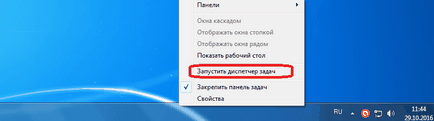
După ce executați Managerul de activități, mergeți la fila "Procese".
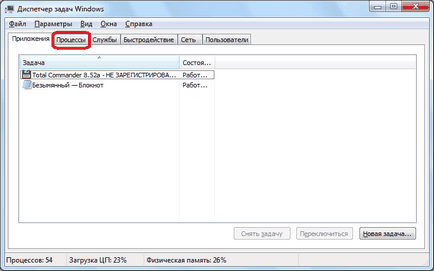
Dacă nu găsim procese opera.com și pot exista mai multe, deoarece în acest browser există un proces separat pentru fiecare filă, pur și simplu închidem Managerul de activități. Dacă se găsesc procesele, atunci trebuie să faceți clic pe numele unuia dintre ele cu mouse-ul și faceți clic pe „End Process“, în colțul din dreapta jos al managerului. Sau, făcând clic cu butonul din dreapta pe meniul contextual, selectați elementul corespunzător.
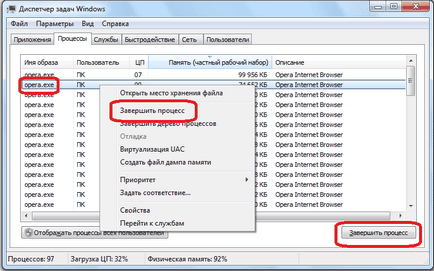
După aceasta, va apărea o fereastră care va necesita confirmarea finalizării procesului. Faceți clic pe butonul "Finalizați procesul".
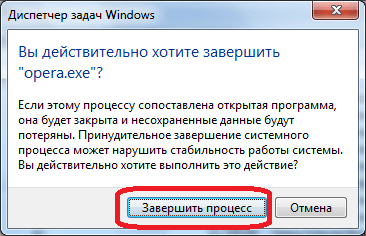
Astfel, trebuie să vă ocupați de toate procesele care rulează opera.exe. După ce toate procesele specificate sunt oprite, puteți rula fișierul de instalare Flash Player și îl puteți instala în modul standard.
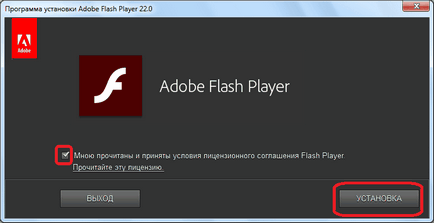
Rulați mai multe procese de instalare
Apăsând în mod repetat pe fișierul de instalare, utilizatorul poate executa în mod eronat mai multe procese de instalare Flash Player în același timp. De asemenea, acest lucru nu permite completarea corectă a instalării pluginului. Pentru a rezolva această problemă, ca și în cazul precedent, managerul de activități vă va ajuta. De data aceasta va trebui să ștergeți toate procesele numite Flash Player și așa mai departe.
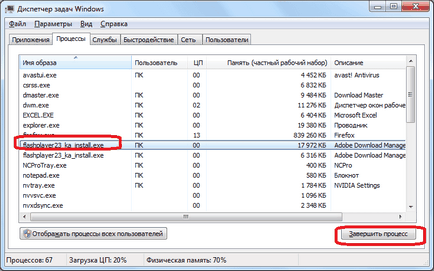
După aceea, porniți fișierul de instalare și porniți din nou procedura de instalare a plug-in-ului.
Blocarea antivirusului
Unele antivirusuri și firewall-uri pot bloca instalarea Flash Player. În acest caz, trebuie să le dezactivați pe durata procedurii de instalare.
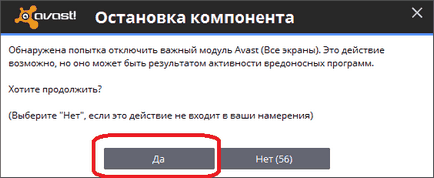
Dar, odată ce procedura este finalizată, nu uitați să activați protecția antivirus pentru a nu fi compromis de infecție.
Probleme legate de browser
De asemenea, este posibil ca Flash Player să nu fie instalat din cauza diferitelor erori ale browserului. Este posibil să utilizați o versiune mai veche a browserului web. În acest caz, trebuie să actualizați Opera.
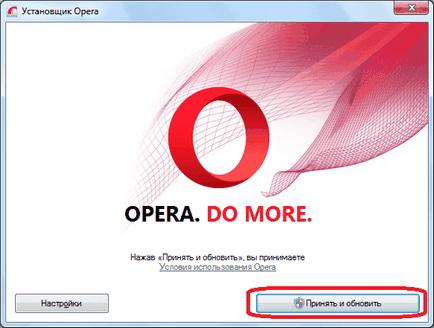
Dacă soluțiile de mai sus nu au ajutat, trebuie să efectuați procedura de reinstalare a programului Opera.
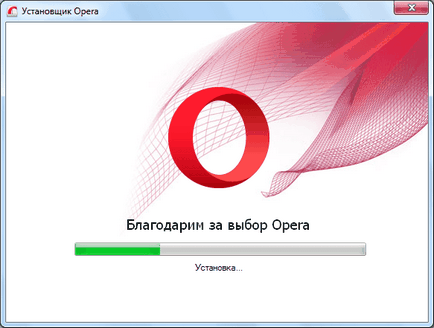
După aceea, încercați din nou să instalați Flash Player.
Plugin-ul nu a început
Dar, înainte de a efectua toate manipulările de mai sus, este rezonabil să vă asigurați, și nu dacă acest plug-in este dezactivat în browser. La urma urmei, plugin-ul poate fi instalat, dar oprit. Pentru a accesa secțiunea pluginuri, deschideți meniul Opera principal, accesați "Alte instrumente" și faceți clic pe "Afișați meniul dezvoltatorului".
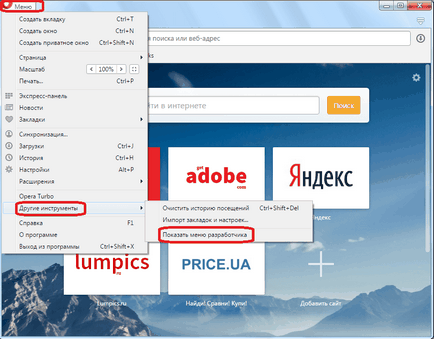
După cum puteți vedea, un element nou apare în meniul "Dezvoltare". Mergeți la el și selectați intrarea "Plugin-uri".
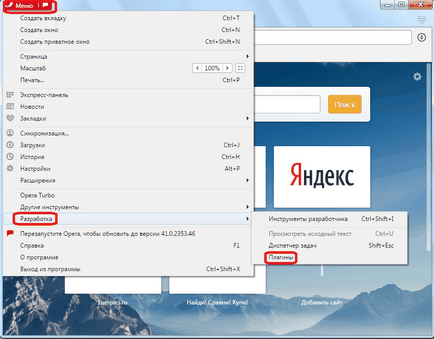
Suntem în secțiunea plug-in-uri. Căutăm plug-in-ul Adobe Flash Player. În caz de absență, luăm lista acțiunilor menționate mai sus. Dacă plug-in-ul este prezent și starea este "dezactivată" în partea dreaptă a acestuia, faceți clic pe butonul "Activare" pentru a activa acest element.

Blocarea Flash Player în secțiunea de plug-in-uri în starea activată ar trebui să arate ca imaginea de mai jos.
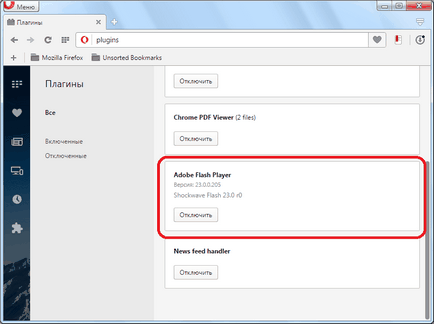
Dacă plug-in-ul este pornit și nu își execută funcțiile, înseamnă că există probleme, dar acestea nu sunt legate în nici un fel de instalarea acestuia. Soluția unor astfel de probleme este descrisă în detaliu într-un subiect separat.
Atenție vă rog!
În cele mai recente versiuni ale Opera, plug-in-ul Flash Player este încorporat în browser de la început. Prin urmare, nu aveți nevoie să o instalați.
Dar funcțiile acestui plugin pot fi dezactivate în setările browserului.
- Pentru a verifica acest lucru, faceți clic pe "Meniu" și "Setări". De asemenea, puteți utiliza combinația Alt + P.
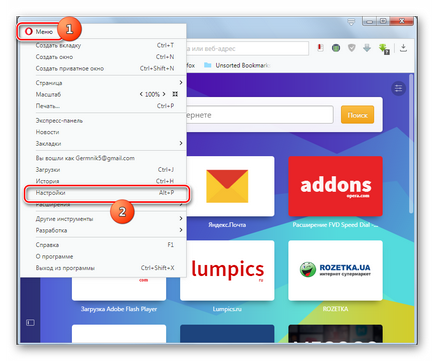
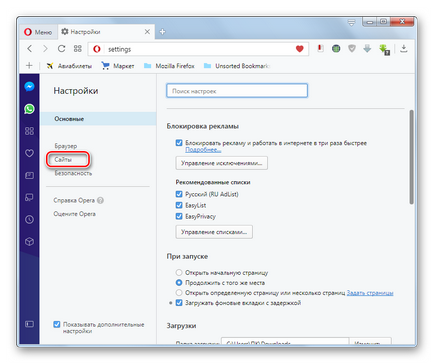
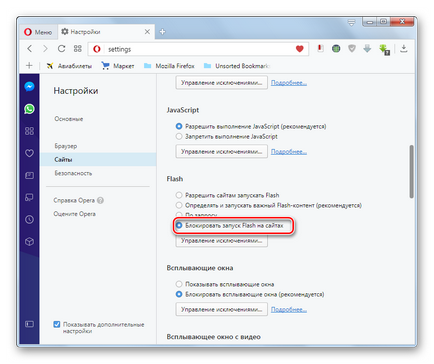
Pentru a le porni, deplasați comutatorul în oricare din celelalte trei poziții. Dezvoltatorii înșiși sfătuiesc să-l setați la poziția "Determinați și executați conținut important Flash".
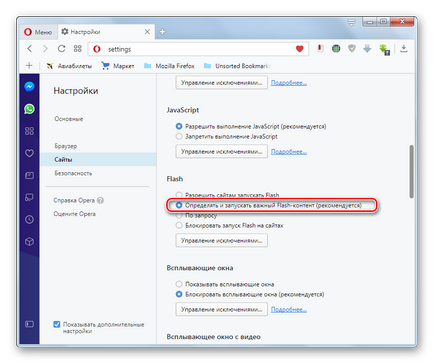
După cum puteți vedea, principala condiție pentru instalarea corectă a plugin-ului, după ani ca timpul de download de pe site-ul oficial, și instalare până în prezent și să funcționeze corect versiunea Opera. În plus, a trebuit să vă asigurați că browserul a fost închis în timpul procesului de instalare. Acum este suficient doar pentru a verifica setările, dacă funcțiile plug-in sunt activate sau nu.
Suntem bucuroși că am reușit să vă ajutăm în rezolvarea problemei.
La rândul tău, și tu ne poți ajuta. chiar ușor.